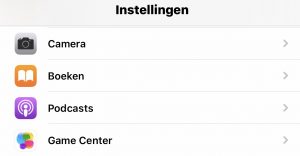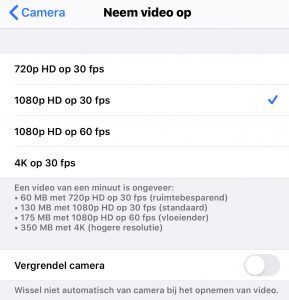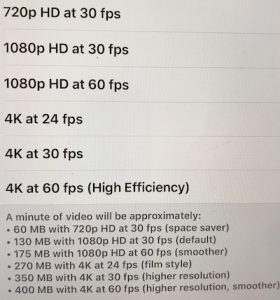Apple Watch als hulpmiddel voor je gezondheid
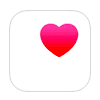 Apple Watch en je gezondheid
Apple Watch en je gezondheid
Bij Apple vinden ze gezondheid erg belangrijk.
Ze zien het als een goede reden om hun apparaten, die technisch geschikt zijn voor allerlei metingen en analyses, in te zetten als hulpmiddel om in gezonde conditie te blijven
Sinds een aantal jaar zijn er talloze gezondheidsexperts in dienst bij Apple om ze daarbij te helpen.
Watch
Sinds de komst van de Apple Watch is er een toename van de hoeveelheid apps die zich richten op beweging en gezondheid. Via de App Health kun je vele apps koppelen en zo de data in de andere apps gebruiken. Het was al gebruikelijk om met je iPhone koppelingen te maken met Apps die beweging stimuleren zoals Runkeeper of Strava. Ook is er een mooie samenwerking met Nike.
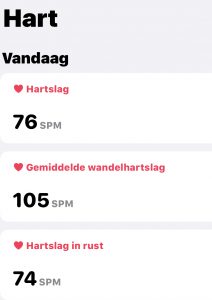 Meten
Meten
Doordat de Apple Watch van alles meet, kan deze ook meldingen geven om te zorgen dat je meer beweegt of je doel probeert te halen.
Maar helemaal bijzonder is de hartslagmeting. Je kunt op elk gewenst moment je hartslag zelf meten, maar dat gebeurt ook automatisch gedurende de dag.
Heb je een erg lage of erg hoge hartslag zonder duidelijke reden? Dan kan de Apple Watch je een melding geven.
Je kunt zelf een onder-/ en bovengrens instellen op de Watch App op je iPhone bij ‘Hart’.
Meldingen van een onregelmatige hartslag zijn alleen op Apple Watch modellen met watchOS 5.1.2 of hoger te ontvangen en als dit beschikbaar is is het land/regio waar je je in bevindt.
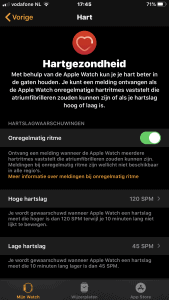 Op de Apple Watch 4 en nieuwer is ook een ECG-app beschikbaar. Deze kan hartslag en hartritme vastleggen en daarna controleren met de elektronische hartslagsensor op boezemfibrilleren (onregelmatig hartritme).
Op de Apple Watch 4 en nieuwer is ook een ECG-app beschikbaar. Deze kan hartslag en hartritme vastleggen en daarna controleren met de elektronische hartslagsensor op boezemfibrilleren (onregelmatig hartritme).
Voor een hartritmestoornis de Apple Watch niet volledig. De Apple Watch meet namelijk niet continue.
Overigens is de Apple Watch geen medisch instrument, maar een hulpmiddel, dus bij klachten zul je altijd naar een arts moeten. Geven de metingen van de Apple Watch je een onzeker beeld, dan kun je deze met je arts bespreken. Een hartaanval kan de Apple Watch niet detecteren.
Valdetectie
Vanaf de Apple Watch 4 en nieuwer is de functie beschikbaar die ziet dat je gevallen bent. Als er een val is gedetecteerd gaat er melding af, zowel in een puls om je pols, als met geluid en in het beeld.
Op dat moment kun je zelf kiezen of alles goed is of dat je een SOS noodmelding wilt laten ingaan.
Als je een minuut lang niet hebt bewogen én niet op de melding hebt gereageerd, gaat het automatisch de hulpdiensten inschakelen. Na de oproep, stuurt de Apple Watch een melding naar de SOS-contactpersonen in je Medische ID.
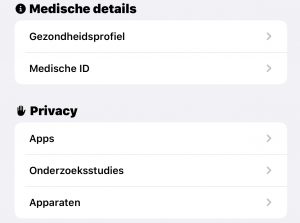 Medische ID invullen
Medische ID invullen
Klik op je iPhone op de Gezondheid app, klik dan rechtsboven op je eigen profielfoto. Bij ‘Medische ID’ kun je klikken en wijzigen. Zet bij de SOS-contacten de personen die je wilt dat benaderd mogen worden in geval van nood. Dit kan ook via de iPhone zelf benaderd worden als je de onderste optie ‘Toon bij vergrendeling’ naar rechts veegt. Medische hulpverleners kunnen deze contactpersonen benaderen zonder je telefoon te ontgrendelen.
Apple Watch gezondheid apps
Als je in het bezit bent van een Apple Watch gaat er een sportieve wereld voor je open.
Ineens heb je geen horloge om je pols, maar een coach, die je op allerlei vlakken ondersteunt en aanmoedigt.
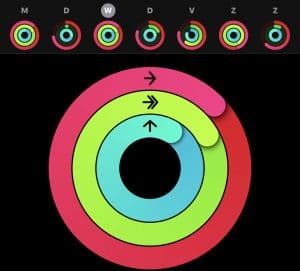 Motiverend in beweging zijn
Motiverend in beweging zijn
De Apple Watch meet gedurende de dag geregeld je hartslag en weet ook wanneer je een trap op loopt, wanneer je traint en zorgt voor extra motivatie door middel van het vullen van ‘ringen’. Je kunt je doel zelf instellen en als je in de buurt van het doel komt, is de ring bijna vol. Er zit een beloningssysteem aan vast in de vorm van digitale medailles die je kunt verdienen bij bepaalde prestaties.
Aanmoediging
Er is een optie die je aan kunt zetten dat je een melding krijgt als je dat uur nog niet 1 minuut gestaan hebt.
Mocht je in een rolstoel zitten, dan kun je dat ook aangeven. In dat geval krijg je een andere melding, maar het idee is hetzelfde. Even een moment anders bewegen. Heb je aangevinkt dat je in een rolstoel zit, dan zal de activiteiten app ook andere opties weergeven.
Om je verder aan te moedigen, heb je de mogelijkheid om dagelijks meldingen als begeleiding te krijgen om je gestelde doelen te halen. Ook krijg je een melding als je een doel hebt behaald en heb je de kans om speciale editie medailles te verdienen.
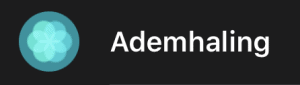 Ademhalingsoefeningen
Ademhalingsoefeningen
De app ‘Ademhaling’ op de Apple Watch zorgt ervoor dat je even tot rust kunt komen. Je wordt herinnert aan de ademhalingsoefeningen van die dag als je dat instelt.
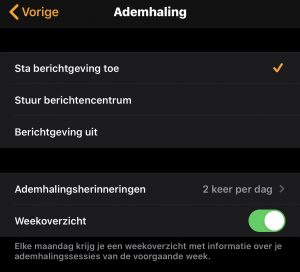 Je kunt zelf de lengte van de sessie instellen. Het geluid van de overige apps wordt automatisch op stil gezet, zodat de concentratie beter is tijdens de oefening. Gedurende de sessie krijg je een blauwe vorm te zien die je ademhaling voorstelt. Wordt de vorm groter, dan je longen ook. Wordt het vormpje kleiner, dan adem je weer uit. Net zo lang tot de tijd om is.
Je kunt zelf de lengte van de sessie instellen. Het geluid van de overige apps wordt automatisch op stil gezet, zodat de concentratie beter is tijdens de oefening. Gedurende de sessie krijg je een blauwe vorm te zien die je ademhaling voorstelt. Wordt de vorm groter, dan je longen ook. Wordt het vormpje kleiner, dan adem je weer uit. Net zo lang tot de tijd om is.
De resultaten kun je terugvinden in de Gezondheid App op je iPhone bij het tabje Mindfulness.
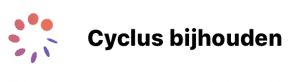 Cyclus bijhouden
Cyclus bijhouden
De functie Cyclus in de Gezondheid App laat je een logboek zien van je cyclus. Je vult eerst een aantal basisgegevens in en je kunt ook symptomen toevoegen. Er zijn diverse instellingen aan of uit te zetten, afhankelijk waar je Cyclus voor wilt gebruiken. Als er eenmaal een patroon in de cyclus te ontdekken is, kan ook bij klachten teruggekeken worden of er iets afwijkt van het patroon. Dat kan handig zijn voor een arts. Verder kun je je mogelijke vruchtbare dagen zien en een melding krijgen wanneer de menstruatie zou moeten starten.
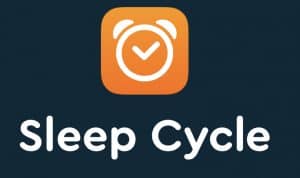 Sleep cycle
Sleep cycle
In de Gezondheid App kun je gegevens zien vanuit de App Sleep Cycle (gratis te downloaden in de AppStore). Deze app is er ook voor de iPad en de Apple Watch. De app zorgt voor een slaapanalyse onder andere door je microfoon. Deze registreert je ademhaling en negeert andere geluiden. Op het moment dat je licht slaapt, laat de app je zachtjes ontwaken, zodat je een natuurlijk slaapritme creeert, die op je wekker aansluit. Lekker uitgerust wakker worden om aan een nieuwe beweeglijke dag te beginnen!
Apple Watch als hulpmiddel voor je gezondheid Meer lezen »
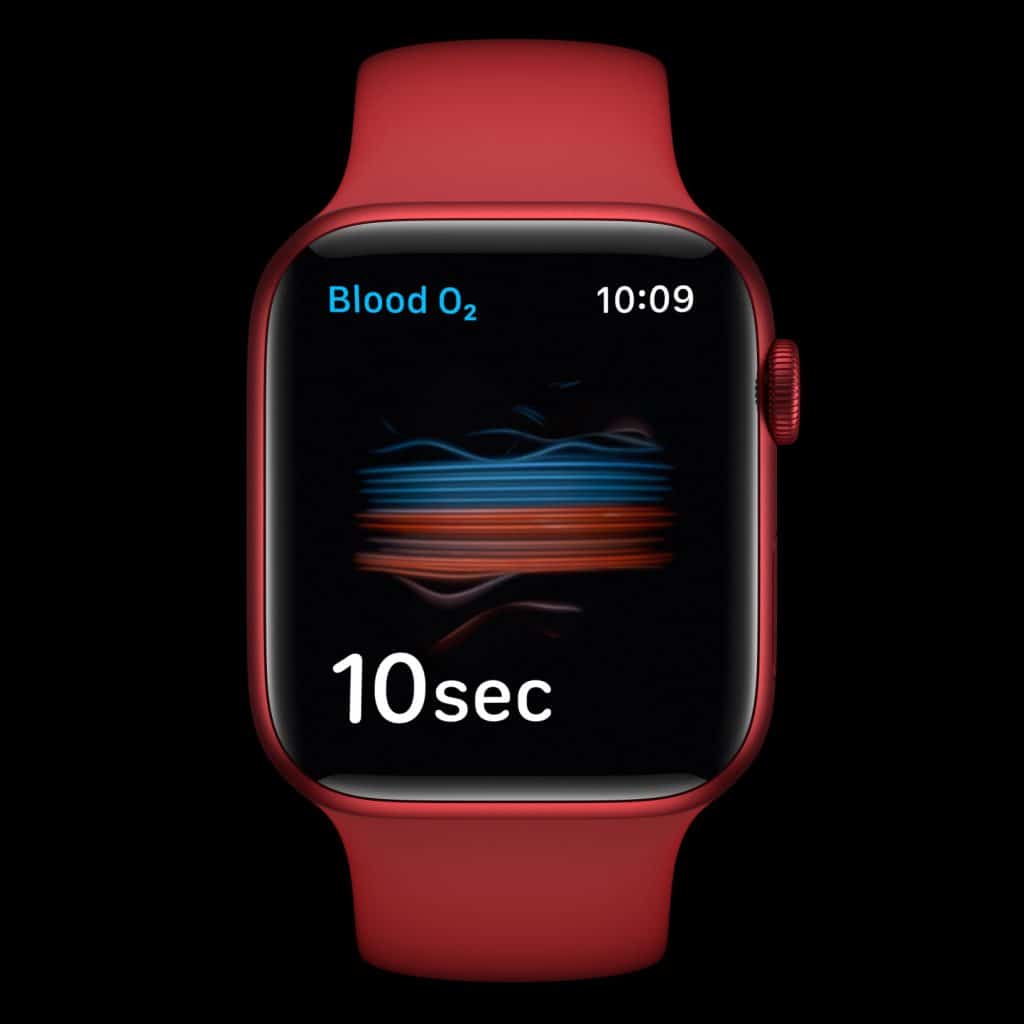

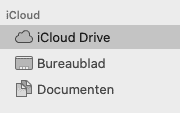 iCloud Drive instellen op je Mac(Book)
iCloud Drive instellen op je Mac(Book)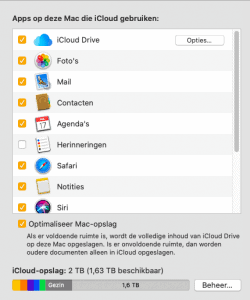 Ruimte creëren op je harde schijf
Ruimte creëren op je harde schijf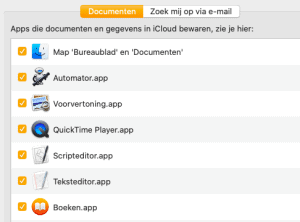 iCloud Drive
iCloud Drive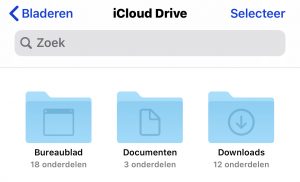 Instellen op je iPhone
Instellen op je iPhone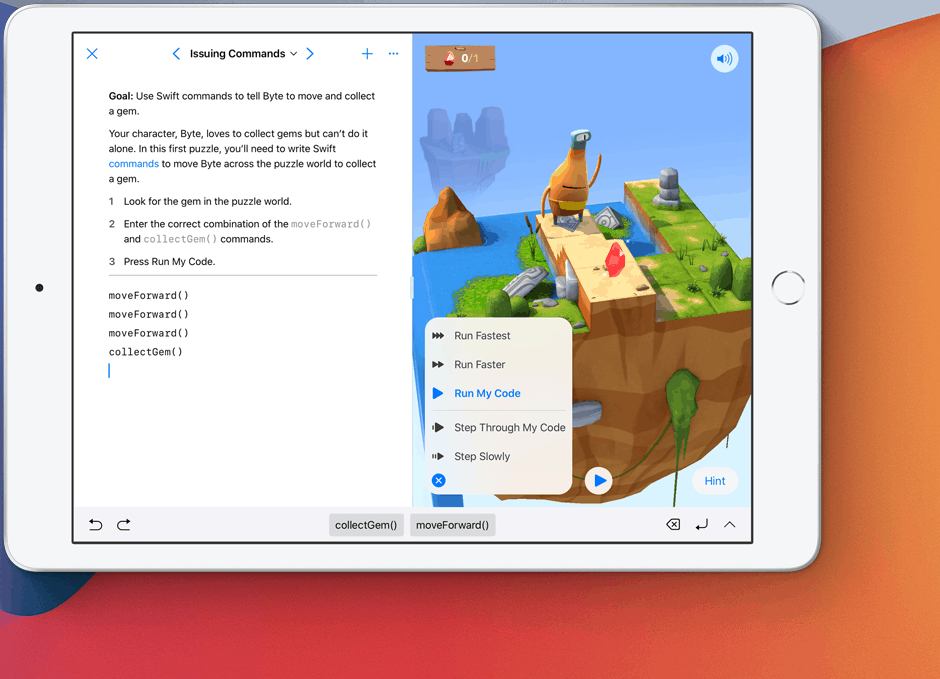
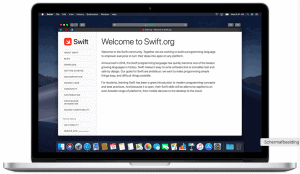 Swift 5
Swift 5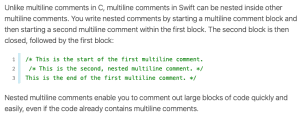 In het kort komt het erop neer dat de koppeling tussen de apps en het besturingssysteem nu op de achtergrond veranderd is, waardoor de te maken Swift-apps zelf een stuk kleiner kan zijn met Swift 5.
In het kort komt het erop neer dat de koppeling tussen de apps en het besturingssysteem nu op de achtergrond veranderd is, waardoor de te maken Swift-apps zelf een stuk kleiner kan zijn met Swift 5.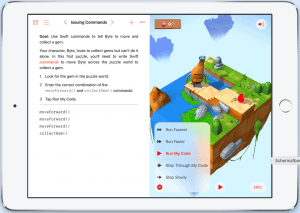 Swift Playground
Swift Playground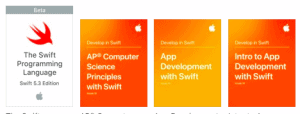
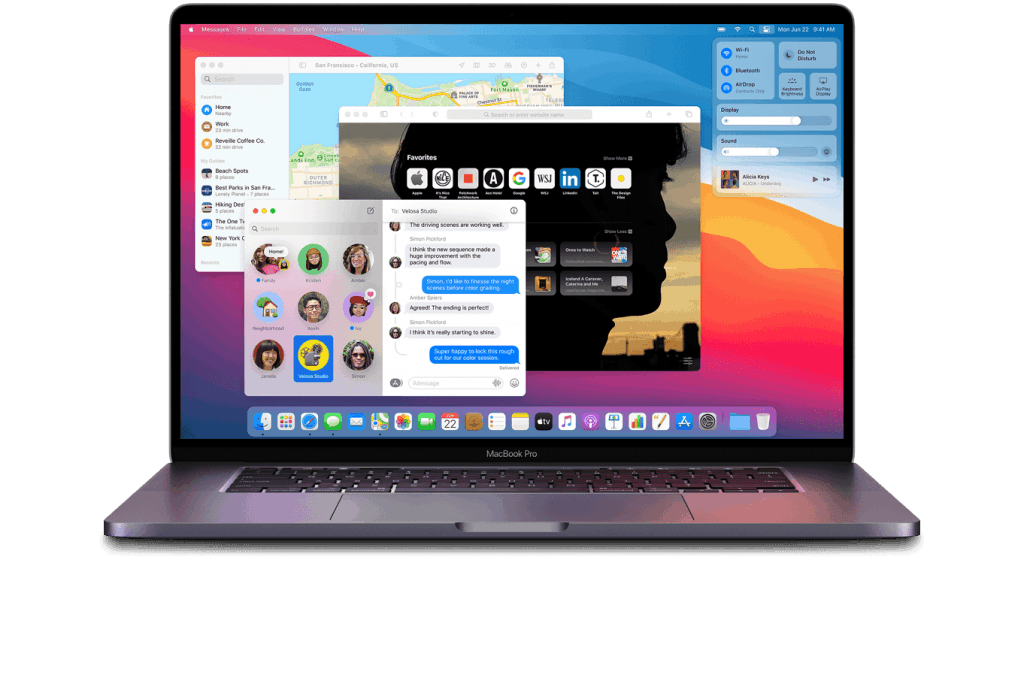
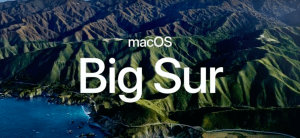 MacOS 11 – Big Sur
MacOS 11 – Big Sur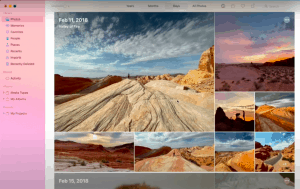 Design
Design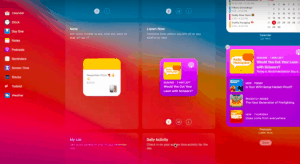 Notification Center
Notification Center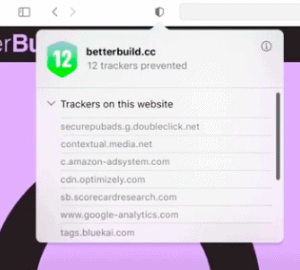 Safari
Safari
 Magnetische accessoires
Magnetische accessoires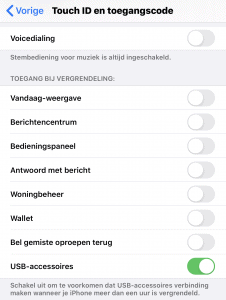 Lightning accessoires
Lightning accessoires Diagnose bij storingen lightning-ingang
Diagnose bij storingen lightning-ingang Storingen in ontvangst
Storingen in ontvangst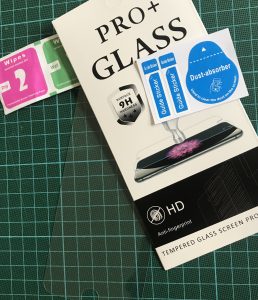 Bescherming van je beeldscherm
Bescherming van je beeldscherm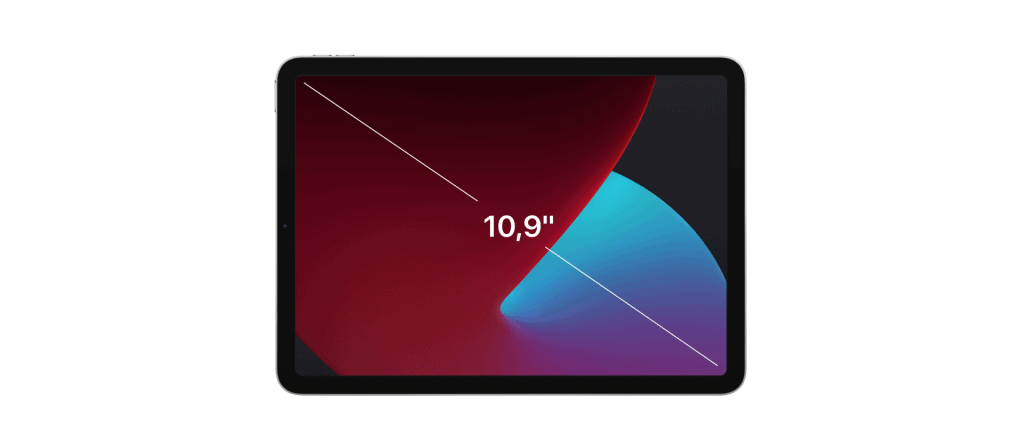
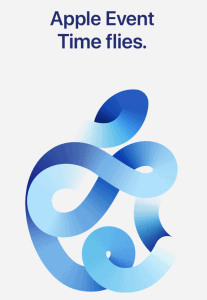 Time flies
Time flies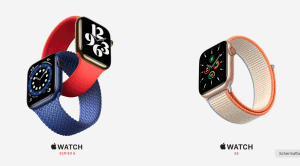 Apple Watch
Apple Watch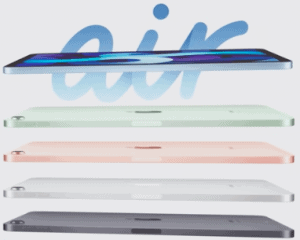 We gaan deze 4e generatie van de iPad Air tegemoet zien in oktober.
We gaan deze 4e generatie van de iPad Air tegemoet zien in oktober.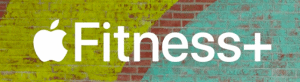 Fitness+
Fitness+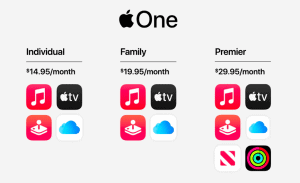 Zoals de naam al doet vermoeden kun je hiermee van alles-in-1 doen. Er is een geheel vernieuwde methode voor de abonnementen van Apple. Deze worden geïntegreerd in AppleOne. Zo heb je nog maar 1 dienst voor zowel Apple TV+, iCloud en Apple Music.
Zoals de naam al doet vermoeden kun je hiermee van alles-in-1 doen. Er is een geheel vernieuwde methode voor de abonnementen van Apple. Deze worden geïntegreerd in AppleOne. Zo heb je nog maar 1 dienst voor zowel Apple TV+, iCloud en Apple Music. iPhone 12
iPhone 12
 Maak van je Macbook een Deskbook
Maak van je Macbook een Deskbook Beeld
Beeld Accessoires
Accessoires Omgeving
Omgeving Programma’s die je helpen:
Programma’s die je helpen: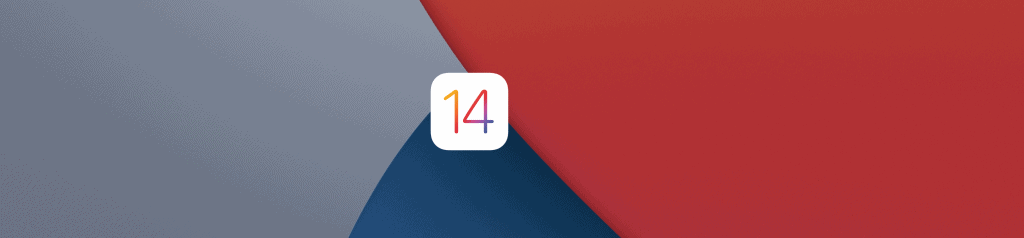

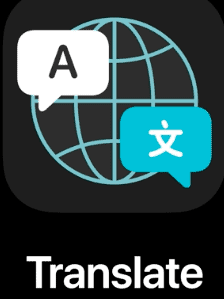
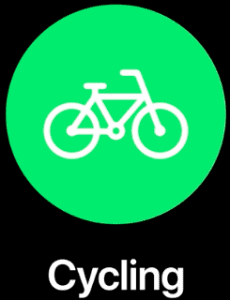 Maps
Maps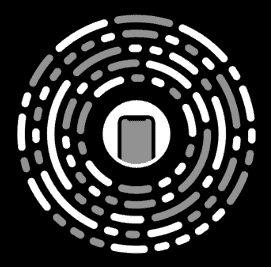

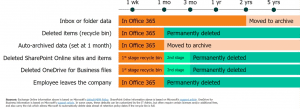 Microsoft 365 geeft veel online mogelijkheden voor gebruikers. Hierdoor is er veel gebruiksgemak ontstaan, doordat het delen, synchroniseren en het online werken in bestanden veel gemak oplevert. Je data staat veilig en Microsoft zorgt voor de infrastructuur, maar dat ene mailtje met dat klantendossier erin dat je laatst hebt verwijderd, dat kun je niet meer terugzetten.
Microsoft 365 geeft veel online mogelijkheden voor gebruikers. Hierdoor is er veel gebruiksgemak ontstaan, doordat het delen, synchroniseren en het online werken in bestanden veel gemak oplevert. Je data staat veilig en Microsoft zorgt voor de infrastructuur, maar dat ene mailtje met dat klantendossier erin dat je laatst hebt verwijderd, dat kun je niet meer terugzetten. Wel eens nagedacht hoe het zou zijn om je data in één klap kwijt te zijn? Door bijvoorbeeld een harde schijf die het begeeft of bij inbraak of brand? Kun jij zonder je data?
Wel eens nagedacht hoe het zou zijn om je data in één klap kwijt te zijn? Door bijvoorbeeld een harde schijf die het begeeft of bij inbraak of brand? Kun jij zonder je data?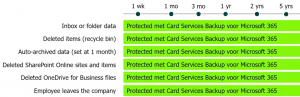 Data valt geheel onder je eigen verantwoordelijkheid. Data terughalen, backups, maar ook het goed uploaden en downloaden van files zijn voor jou verantwoordelijkheid.
Data valt geheel onder je eigen verantwoordelijkheid. Data terughalen, backups, maar ook het goed uploaden en downloaden van files zijn voor jou verantwoordelijkheid.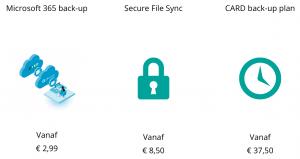 Microsoft 365 is zeer geschikt voor zowel een Apple- als Windowsomgeving. Ook het samenwerken hierbij is erg praktisch.
Microsoft 365 is zeer geschikt voor zowel een Apple- als Windowsomgeving. Ook het samenwerken hierbij is erg praktisch.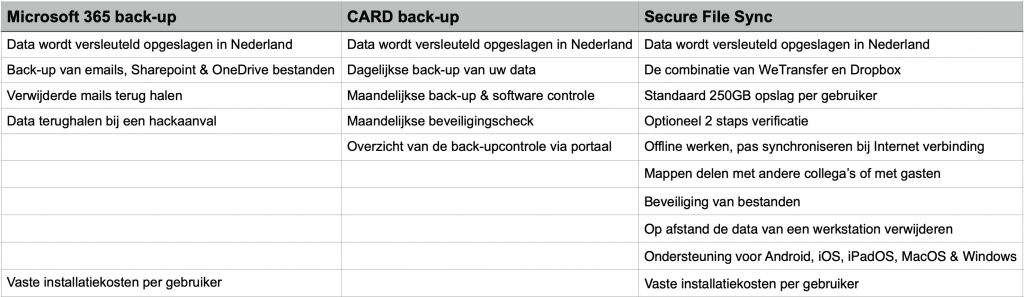

 Er zijn sinds de lancering van de iPhone 7+ regisseurs aan het experimenteren met het maken van films met een iPhone. Ook zijn er veel tutorials te vinden om professioneel te filmen met een iPhone, maar welke iPhone kun je hier nu het beste voor gebruiken?
Er zijn sinds de lancering van de iPhone 7+ regisseurs aan het experimenteren met het maken van films met een iPhone. Ook zijn er veel tutorials te vinden om professioneel te filmen met een iPhone, maar welke iPhone kun je hier nu het beste voor gebruiken?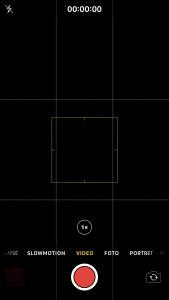
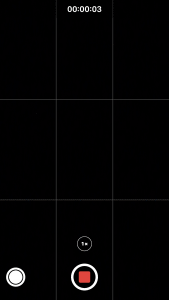 De video neemt op, net zolang tot je weer op het rode vlakje drukt. Tijdens het opnemen verschijnt er ook een wit rondje in de hoek. Hiermee kun je tijdens het filmen een foto van het huidige beeld maken. Ook loopt er een tijd mee in het venster, dit is de tijd dat je aan het opnemen bent.
De video neemt op, net zolang tot je weer op het rode vlakje drukt. Tijdens het opnemen verschijnt er ook een wit rondje in de hoek. Hiermee kun je tijdens het filmen een foto van het huidige beeld maken. Ook loopt er een tijd mee in het venster, dit is de tijd dat je aan het opnemen bent.